Android源码下载完成的目录结构如如所示:
step1:将.classpath文件拷贝到源代码的根目录
Android源码支持多种IDE,如果是针对APP层做开发的话,建议大家使用Eclipse开发环境。在源码路径(~/development/ide/eclipse)下,Android提供了.classpath配置文件(备注:该文件为隐藏文件)。
step2、在源码的根目录创建.project文件。文件内容如下:
<?xml version="1.0" encoding="UTF-8"?>
<projectDescription>
<name>Android_OuyangPeng</name>
<comment></comment>
<projects>
</projects>
<buildSpec>
<buildCommand>
<name>org.eclipse.jdt.core.javabuilder</name>
<arguments>
</arguments>
</buildCommand>
</buildSpec>
<natures>
<nature>org.eclipse.jdt.core.javanature</nature>
</natures>
</projectDescription>step3、修改eclipse程序的配置
把android-formatting.xml和android.importorder导入eclipse。android-formatting.xml、.classpath和android.importorder都放在development/ide/eclipse/下
android-formatting.xml用来配置eclipse编辑器的代码风格;android.importorder用来配置eclipse的import的顺序和结构。
在window->preferences->Java->Codestyle->Formatter中导入android-formatting.xml
在window->preferences->java->Codestyle->OrganizeImports中导入android.importorder
step4、把android源码作为一个工程导入eclipse
新建JavaProject(不是androidproject,否则会破坏android源码),选择从已存在的工程导入,工程名任意,完成。
- 新建Java Project(不是androidproject,否则会破坏android源码)
- 选择从已存在的工程导入Android源码,工程名任意,完成。
- 导入完后的Android源码项目,可以自由查看源码








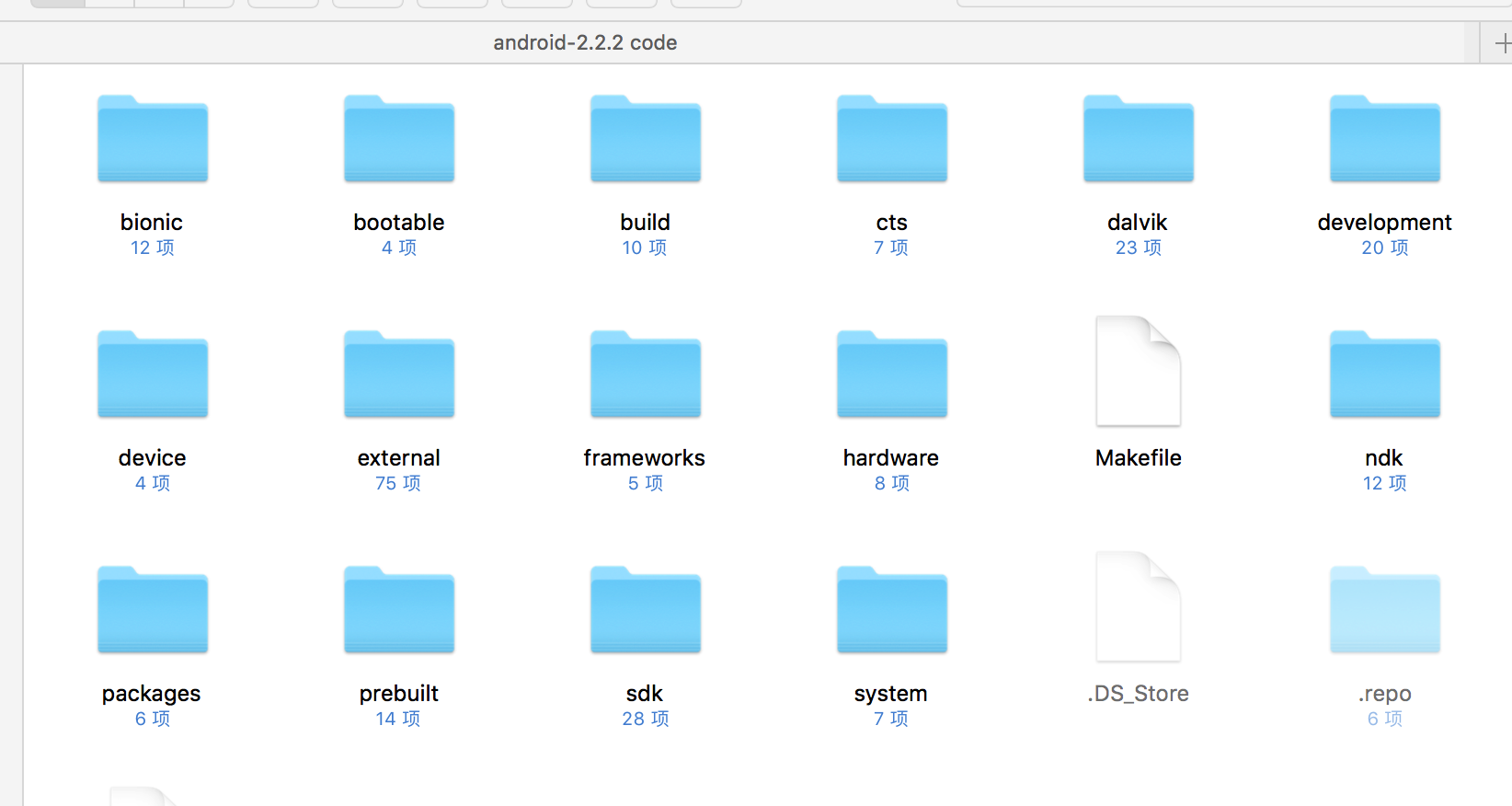
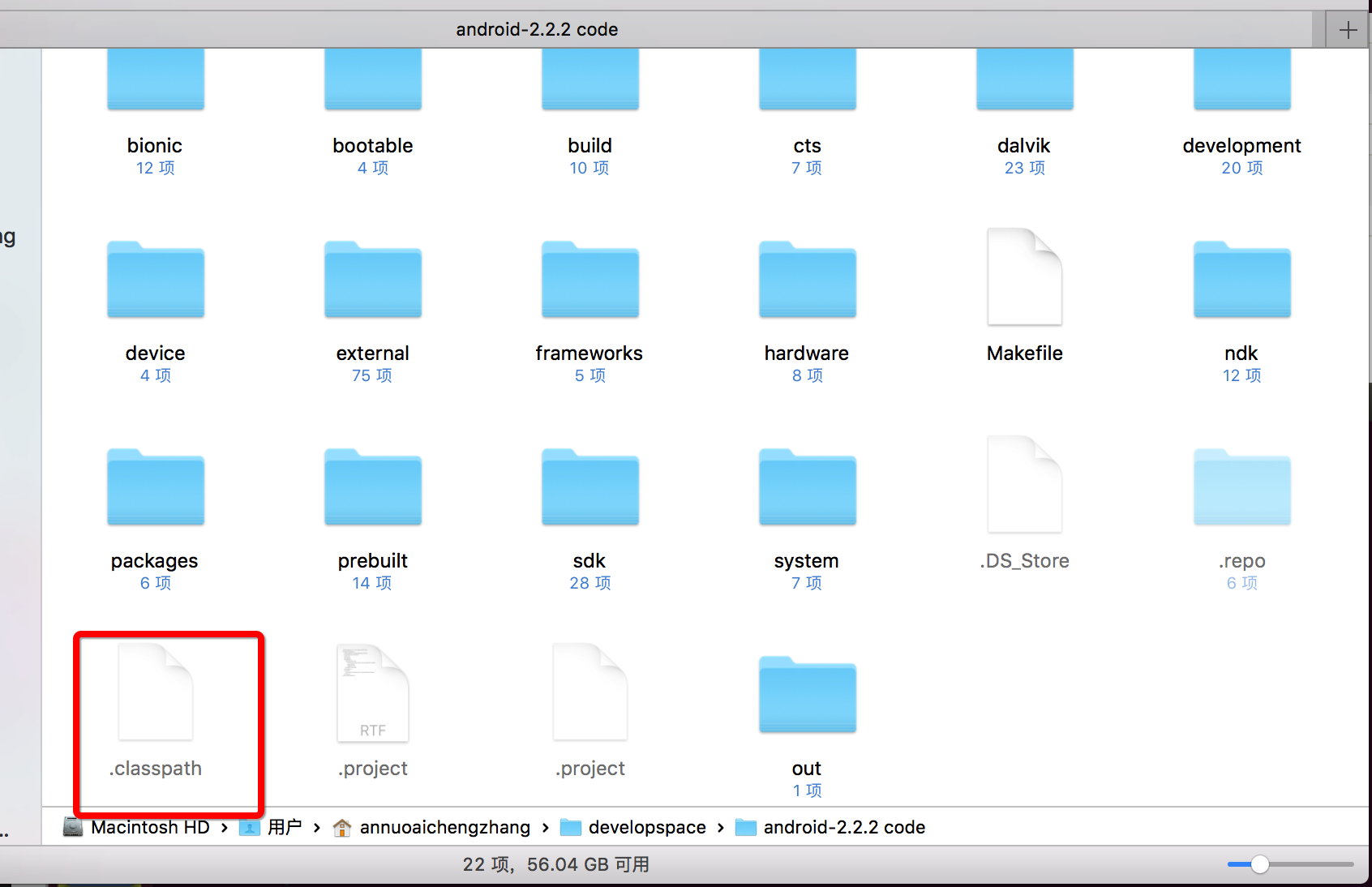
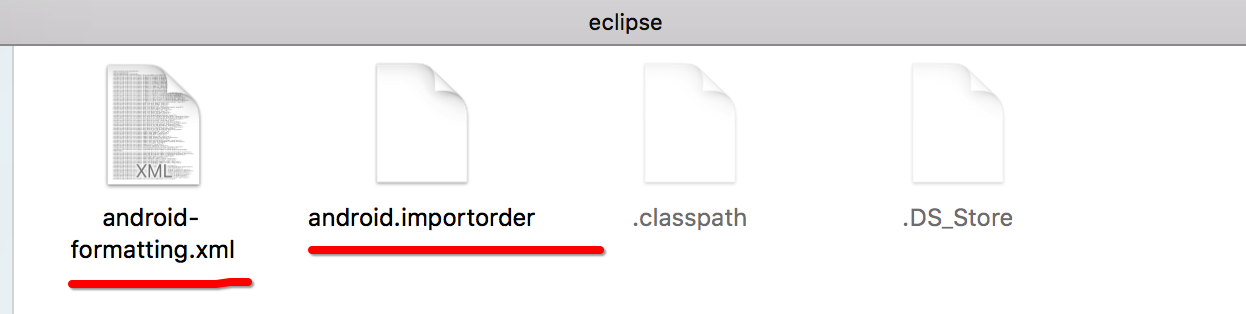
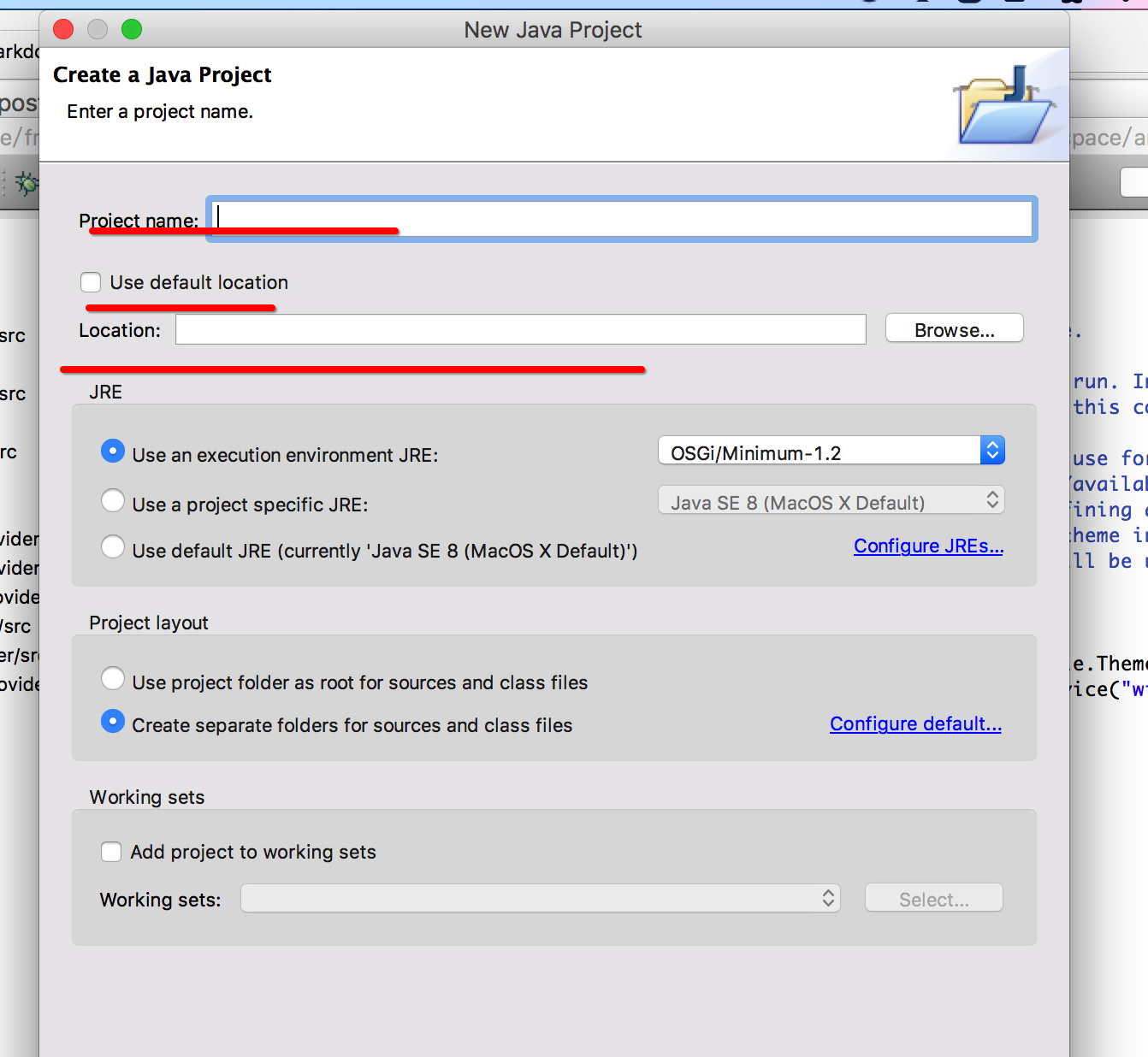
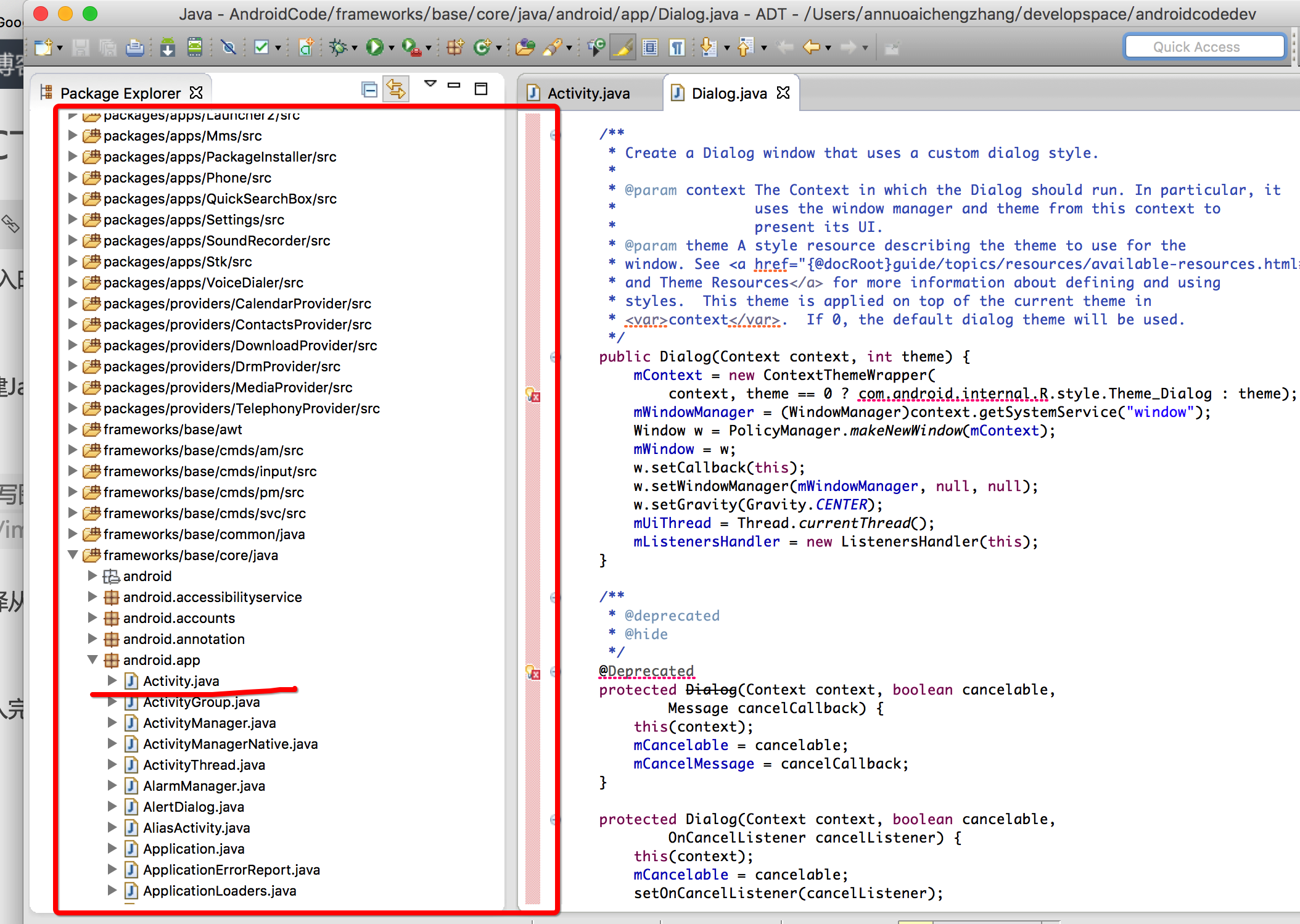














 9489
9489

 被折叠的 条评论
为什么被折叠?
被折叠的 条评论
为什么被折叠?








